altium designer 09 生成的PCB板上元件上出现网格
Posted
tags:
篇首语:本文由小常识网(cha138.com)小编为大家整理,主要介绍了altium designer 09 生成的PCB板上元件上出现网格相关的知识,希望对你有一定的参考价值。
在pcb中放大出现这种情况,元件上面有网格,消除不了
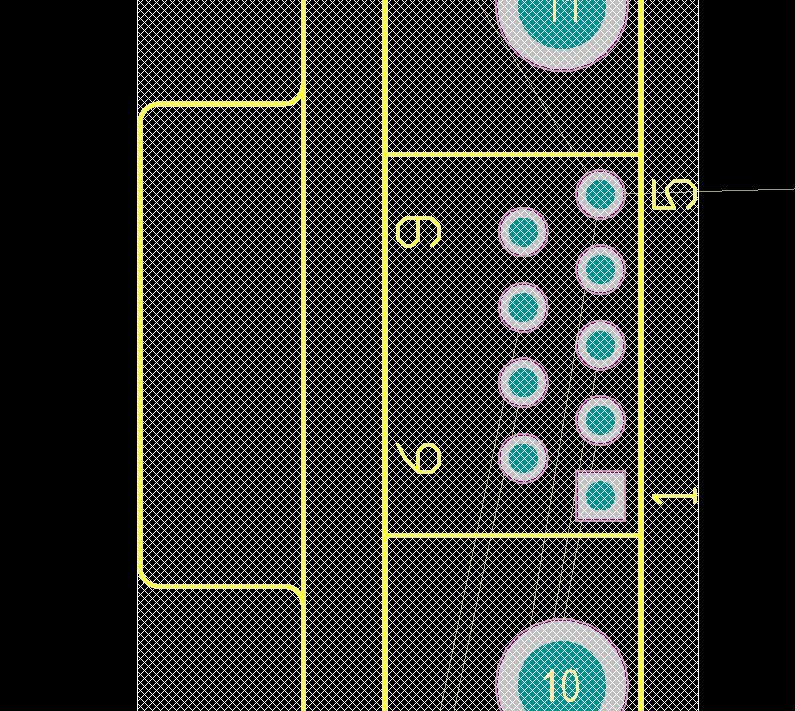
在Update PCB Document 后,将Add Rooms选项去掉,再执行导入PCB,已上传图片,你这个是Room,按照操作你解决该问题!
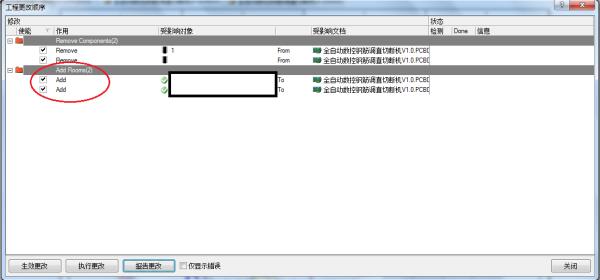
如果嫌其碍眼,将机13~机16层关闭即可。 参考技术B 把图形窗口缩放到最小就可以看到左边角落棕色ROOM,删掉它就好了。 参考技术C 有网络是正常的...这些网络就是从原理图直接导入进来的..
你为什么要消除这些网络呢/有什么用意???
使用Altium Designer 软件生成PCB文件
使用Altium Designer 软件生成PCB文件过程,点击Design→“update PCB Document”,此过程比较复杂,主要分以下8 大步骤完成。1、点击菜单栏左侧的放大镜按钮。会在最小系统1. PcbDoc 中出现生成的PCB 文件,把整个电路图选中,并拖到网格合适区域,点击delete 键删掉浮层;
2、摆放元件。注意晶振要尽量靠近单片机,如果前面画上拉电阻的元件库时没有选择edit 菜单→Set Reference→Pin1,就会出现上拉电阻消失的情况;
3、定制板尺寸。在Keep Outlayer 层下,点击菜单Place→Line,画出合适的板子轮廓,一般是画成带倒角的矩形;
4、添加4 个过孔。点击Place→via,大小设为3. 5mm 即可,这是为固定电路板而设计的;
5、统一修改元件标注。这里给大家介绍一个非常有用的经验,步骤如下:
先左键选中某个文本,右键指向它→选中FindSimilar Objects,把Text height→any 改为same→点击ok,在随之打开的对话框中修改Text height 大小即可,这时可以发现所有文本大小都随之改变了,非常方便。
前5 步完成后的最小系统1. PcbDoc 文件见图6。
6、布线。这一步是生成PCB 文件至关重要的一步,主要分3 小步完成: ① 设置电气特性。点击Design→Rules…,第一步设置Electrical Clearence→设置12mil 即可,该值越小精密度越高,价格越高; 第二步设置Routing→width,右键add new rule→vcc→改为20mil,同理Gnd 也改为20mil,以防止和其他线混淆;
第三步routing vias → 设置外50mil,内25mil 即可。② 全自动布线。一般初学者采用此类布线规则,步骤如下: Auto Route→all→Route all。全自动布线原则: 线最短,过孔最少。只要前面画的原理图没有问题,全自动布线就不会出错。③ 手动布线。此步骤适用于熟练的工程师,对于初学者有一定难度,在此不再赘述。

图6 前5 步完成后的最小系统1. PcbDoc 文件
7、在电路板上书写字符或汉字。在Top overlay层,按下字体按钮即可书写汉字或字符,Font 选择True Type,字体也可以修改。前7 步完成后的PCB文件见图7。
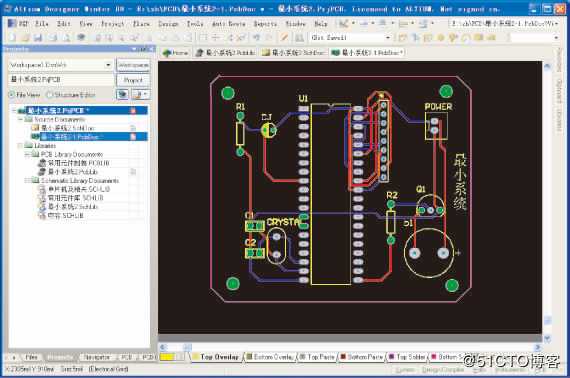
图7 前7 步完成后的PCB 文件
8、敷铜。此步骤是生成PCB 文件的最后关键一步,下面以两层板为例加以说明。① 在Top layer层。步骤有以下5 小步: 选择hatched( 网格敷铜) →Track width 和Grid size 设置为相同10mil→Connect toNet 选择Gnd→选择Pour Over All Same Net Objects →Remove Dead Copper( 移除死铜) 打上勾。Top layer 层敷铜完成的PCB 文件见图8。② 在Bottom layer 层,步骤同上,这里省略,画好的PCB 文件见图9。
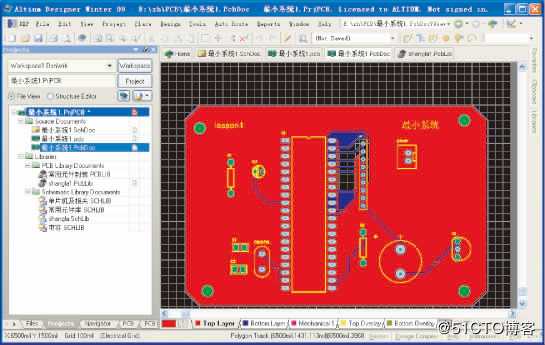
图8 Top layer 层敷铜完成的PCB 文件
以上是关于altium designer 09 生成的PCB板上元件上出现网格的主要内容,如果未能解决你的问题,请参考以下文章
Altium Designer 20 (12)——PCB封装的调用